MicroStrategy ONE
L'estensione MicroStrategy for Jupyter non è più sviluppata e supportata ed è stata rimossa dal pacchetto mstrio-py a marzo 2024. È possibile continuare a usare la libreria mstrio-py e tutte le sue funzioni attuali e future.
MicroStrategy per Jupyter
MicroStrategy for Jupyter consente al data scientist di importare i dati MicroStrategy in Jupyter Notebook ed esportare i dataframe in MicroStrategy come dataset in memoria.
MicroStrategy for Jupyter richiede MicroStrategy 2019 Update 4 o versioni successive.
È necessario abilitare Impostazioni CORS (Cross-Origin Resource Sharing). sul server Library per utilizzare il connettore.
Per utilizzare MicroStrategy for Jupyter è necessario installare:
- Python 3.10 per Mac o Windows
- Jupyter Notebook
MicroStrategy for Jupyter non è supportato su Jupyter versione 7 e successive.
Si consiglia di installare Jupyter e mstrio-py in un ambiente virtuale Python.
mstrio-py richiede urllib3 nella versione 1.26.0 o superiore. Se sul computer è installata una versione precedente, aggiornarla manualmente con pip install --upgrade urllib3 all'interno dell'ambiente virtuale.
Installare mstrio e l'estensione MicroStrategy for Jupyter
-
Per installare mstrio, aprire un prompt dei comandi ed eseguire il seguente comando:
pip install mstrio-py
-
Installare e abilitare l'estensione Jupyter Notebook:
jupyter nbextension install connector-jupyter --py --sys-prefix
jupyter nbextension enable connector-jupyter --py --sys-prefix
-
Avviare estensione Jupyter immettendo il seguente comando dal prompt dei comandi:
jupyter notebook
Connettersi a MicroStrategy
-
Dalla barra degli strumenti, selezionare MicroStrategy for Jupyter estensione .
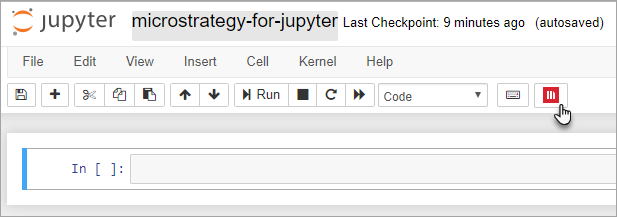
-
Accedere a MicroStrategy for Jupyter:
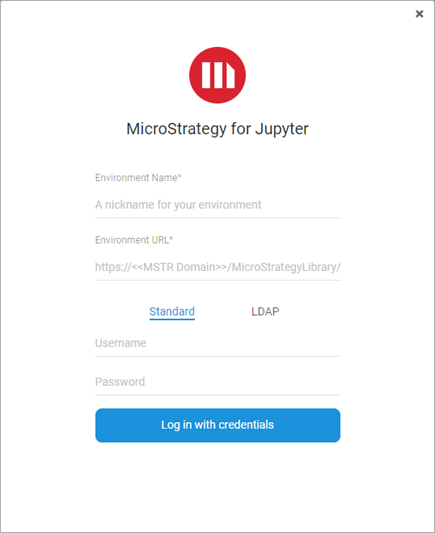
Importa dati MicroStrategy
- Selezionare i progetti MicroStrategy per visualizzare dataset e report disponibili per l’importazione.
- Fare clic su OK.
- Nella scheda Importa dati, selezionare i dati da importare.
- Fare clic su Prepara dati.
- Selezionare gli attributi, le metriche e i filtri che si desidera applicare ai dati per l'importazione.
- Fare clic su Importa.
Esporta i dati in MicroStrategy
- Nella scheda Esporta dati, fare clic su Crea
- Nel riquadro Dataframe disponibili, selezionare i dataframe da esportare.
- Selezionare gli attributi e le metriche da includere per l'esportazione.
- Fare clic su Avanti.
- Nel campo Salva con nome immettere un nome per il dataset.
- Individuare la cartella di destinazione o fare clic su Nuova cartella per creare una destinazione per l'esportazione.
- Per certificare il dataset, selezionare Certifica casella di controllo .
- Fare clic su Salva.
Aggiorna i dataset creati in precedenza
La struttura dei dati modellati deve corrispondere alla struttura del cubo che si sta aggiornando.
- Nella scheda Esporta dati, selezionare il dataset da aggiornare.
- Fare clic su Aggiorna.
- Nel riquadro Dataframe disponibili, selezionare i dataframe con cui aggiornare il dataset.
- Fare clic su Avanti.
- Dal Aggiorna criteri elenco a discesa, scegliere AGGIUNGI, AGGIORNA, UPSERT, o SOSTITUISCI per ogni dataframe.
- Fare clic su Pubblica.
Jupyter e i loghi Jupyter sono marchi commerciali o marchi commerciali registrati di NumFOCUS
